Če je vaše igranje vedno znova moteno zaradi sesutja Cycle Frontier v računalniku z operacijskim sistemom Windows, si pomagajte s tem preprostim vodnikom z več rešitvami, da odpravite težavo.
Če vas zanimajo igre Player vs Player vs Environment (PvPvE), potem ste gotovo že slišali za Cycle: Frontier. To je neverjetna igra, ki vam omogoča, da se pridružite klanom in se borite z drugimi igralci, klani in različnimi bitji v okolju. Več kot ubiješ, več dobiš.
Igra je precej priljubljena med ljubitelji žanra, še posebej zato, ker je igra brezplačna na Steamu in Zaganjalniki Epic Games. Vendar se lahko med igranjem srečate z nekaterimi težavami. Različni igralci iger so se pritoževali, da se Cycle Frontier na njihovi napravi večkrat zruši.
Ta težava je precej pogosta. Ne glede na to, ali igrate samostojno igro ali s pomočjo odjemalske programske opreme, se lahko s to težavo soočite zaradi nekaj razlogov. S pomočjo tega članka vam bomo razložili rešitve za odpravo teh napak. Ko boste odpravili težave, bo vaša igra delovala popolnoma.
Več problemov zahteva več rešitev. Zato si bomo v naslednjih razdelkih tega vodnika ogledali več načinov za odpravo napake. Torej, potopimo se v isto takoj.
Rešitve za odpravljanje zrušitve Cycle Frontier v računalniku z operacijskim sistemom Windows
Zdaj si bomo ogledali rešitve za odpravo napake Cycle Frontier, ki se nenehno zruši. Za lažje odpravljanje težave zaporedno sledite rešitvam, dokler igra ne začne delovati brezhibno. Preden pa se lotite rešitve, najprej zagotovite, da vaš sistem izpolnjuje minimalne zahteve za izvajanje igre. Preverite enako spodaj:
| Podatki | Minimalne zahteve | Priporočene zahteve |
| Operacijski sistem | Windows 10 | Windows 10 |
| Vrsta procesorja | 64 bit | 64 bit |
| procesor | Intel i5-4590/višji ali AMD Ryzen 3 1200/višji | Intel i5-6600/višji ali AMD Ryzen 5 1400/višji |
| Oven | 6 GB RAM | 8 GB RAM |
| GPU | NVIDIA GeForce GTX 760/boljša ali AMD Radeon R9 270/boljša | NVIDIA GeForce GTX 970/boljša ali AMD Radeon RX 570/boljša |
| GPU RAM | 2 GB VRAM | 4 GB VRAM |
| DirectX | V 11 | V 11 |
| Prostor na disku | 37 GB ali več | 37 GB ali več |
| FPS | 30 FPS | 60 FPS |
Če vaš sistem izpolnjuje zahteve in se kljub temu soočate z napako, se takoj odpravite k rešitvam.
Popravek 1: Uporabite skrbniške nastavitve
Prva stvar, ki jo lahko storite, da preprečite zrušitev Cycle Frontier, je uporaba skrbniških pravic za zagon igre. Ne glede na to, ali uporabljate samostojno različico igre ali jo igrate z odjemalsko programsko opremo, morate igri ponuditi skrbniške nastavitve, da bo delovala brezhibno. Če želite izvedeti več o tem, sledite spodnjim korakom:
- Desni klik na ikona igre in jo odprite Lastnosti.

- Odprite Kompatibilnost in potrdite polje Zaženi kot skrbnik.
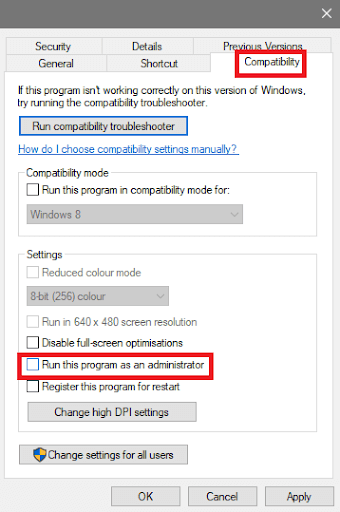
- Pritisnite V redu in vodi igro.
Če napaka ni odpravljena in se Cycle Frontier še naprej sesuje, sledite naslednjemu popravku.
Preberite tudi: Kako popraviti, da se Halo Infinite nenehno zruši v računalniku z operacijskim sistemom Windows
Popravek 2: Zaprite nepotrebne aplikacije in programsko opremo
Naslednja stvar, ki jo lahko naredite, da odpravite zrušitev Cycle Frontier v računalniku z operacijskim sistemom Windows, je, da zaprete ali zaprete vse nepotrebne aplikacije in programsko opremo. S tem boste sistemu omogočili, da vaši igri ponudi več virov. Zato lahko igra kasneje teče gladko. Če želite storiti enako, si lahko pomagate z upraviteljem opravil. Če želite izvedeti več, sledite spodnjim korakom:
- Pritisnite Ctrl+Shift+Escključi zagnati Upravitelj opravil.
- Ko se prikaže orodje, poiščite nepotrebne aplikacije pod Proces zavihek in izberite posamezne aplikacije da jih zaprete. Uporabi Končaj nalogo gumb za isto.

Ko zaprete nepotrebne aplikacije, zaženite igro. Če še vedno predstavlja isto težavo, se Cycle Frontier še naprej sesuje, potem nadaljujte z naslednjo rešitvijo.
Popravek 3: Posodobite grafični gonilnik
Naslednja rešitev, ki vam omogoča, da popravite Cycle Frontier, ki se zruši v računalniku, je posodobitev grafičnega gonilnika. Grafične kartice igrajo ključno vlogo pri izvajanju katere koli igre. Ker gre pri igri predvsem za grafiko, je zelo pomembno, da dobro deluje tudi naprava, odgovorna za ravnanje z grafiko.
Tu nastopijo grafični gonilniki.
Ti gonilniki omogočajo stabilno komunikacijo med grafično napravo in igro ali programi, ki jo uporabljajo. Če je torej grafični gonilnik zastarel, se lahko soočite s težavo, da se Cycle Frontier zruši. Najboljši popravek? Posodobite grafični gonilnik. Na internetu boste našli ogromno različnih aplikacij, ki vam to omogočajo posodobite gonilnike v sistemu Windows 10. Vendar vse to ni zanesljivo. Namesto tega si lahko pomagate s programom Bit Driver Updater.
To je najbolj zaupanja vredna posodobitev gonilnika, ki vam ponuja številne funkcije, vključno z
- Samodejne posodobitve gonilnikov
- Posodobitev gonilnika in načrtovanje z enim klikom
- Po potrebi varnostno kopirajte in obnovite gonilnike
- Večjezična podpora in uporabniški vmesnik
- Brezplačne in plačljive različice
- Posodobi možnost prezrtja
- WHQL certificirani gonilniki
Če želite vedeti, kako uporabljati programsko opremo, pojdite na naslednji razdelek.
Kako posodobiti grafični gonilnik in popraviti zrušitev Cycle Frontier?
Sledite spodnjim korakom za uporabo Bit Driver Updater in posodobite grafični gonilnik:
- Kliknite na spodnji gumb in prenesite Bit Driver Updater orodje.

-
Namestite programsko opremo in zaženite ga tako da orodje skenira sistem za posodobitve gonilnikov.

- Ko je seznam zastareli gonilniki se pojavi, uporabite Posodobi vse ali Posodobi zdaj gumb za prenos vseh ali posameznih posodobitev po potrebi.

- Ponovno zaženite sistem ko so posodobitve nameščene.
Ta metoda nudi največ možnosti za odpravo napake Cycle Frontier, ki se nenehno zruši. Če pa se isto nadaljuje, sledite naslednji rešitvi.
Preberite tudi: Kako popraviti Sons of The Forest, ki se zruši v računalniku z operacijskim sistemom Windows
4. popravek: onemogočite varnostno ali protivirusno orodje
Nazadnje lahko poskusite odpraviti napako pri zrušitvi Cycle Frontier tako, da onemogočite protivirusno ali varnostno orodje. Takšno orodje lahko moti delovanje igre in povzroči težave pri njenem izvajanju. Torej odprite nastavitve protivirusno orodje in onemogočite zaščito. Zdaj, ko zaženete Cycle Frontier, bo igra potekala popolno in gladko.
Cycle Frontier se nenehno zruši: Popravljeno
V prejšnjih razdelkih tega preprostega vodnika smo si ogledali nekaj najboljših načinov za odpravo napake pri zrušitvi igre. Upamo, da so bile rešitve v pomoč in da ste lahko odpravili napako ter uživali v gladkem igranju. Če pa se soočite s kakršno koli težavo ali potrebujete pomoč pri rešitvah, lahko poiščete našo pomoč.
Zapišite svoja vprašanja v komentarje in nam pustite nekaj časa, da zagotovimo učinkovite rešitve zanje. Če želite, lahko posredujete tudi povratne informacije in predloge. Radi slišimo vaše misli. Če želite posodobitve v zvezi z več takimi članki, se naročite na naše glasilo. Če vam je bil všeč ta članek o tem, kako odpraviti zrušitev Cycle Frontier, nas spremljajte Facebook, Twitter, Instagram, Pinterest, in Tumblr.